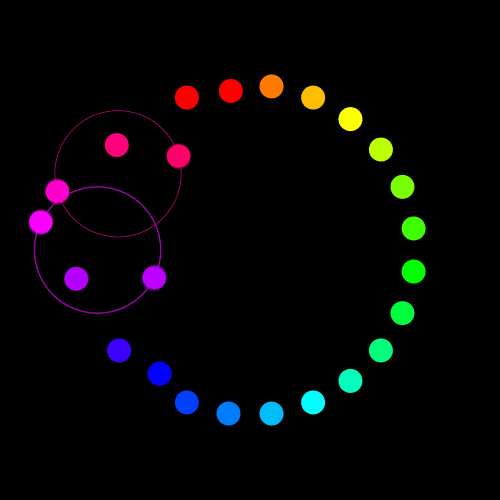微信扫一扫,移动浏览光盘
简介
“得操作系统者得天下”——微软一直在捍卫其桌面操作系统的霸主地位。*近,微软总结多年操作系统开发的成功经验和失败教训后,强力推出Windows 10 操作系统。与以前的操作系统相比,Windows10 整体变化非常大,虽然每个变化看起来都非常小,但是用户的应用体验却改变很大。可见,如今的微软对用户的应用体验越来越重视了,小改变也能带来大变化,这也许是对Windows 10 *恰当的形容。
目录
第1章 Windows 10操作系统安装和体验 1
1.1 Windows 10操作系统安装准备 1
1.1.1 Windows 10操作系统硬件需求 1
1.1.2 获取Windows 10安装资源 2
1.1.3 刻录Windows 10操作系统安装光盘 5
1.1.4 BIOS设置 7
1.1.5 设置启动顺序 8
1.1.6 制作U盘启动盘 10
1.1.7 硬盘分区格式化 12
1.2 Windows 10操作系统安装 15
1.2.1 光驱安装 16
1.2.2 虚拟光驱安装 20
1.2.3 U盘安装 22
1.2.4 快速安装操作系统 23
1.3 Windows 10操作系统的功能特色 25
1.3.1 “开始”菜单理性回归 25
1.3.2 OneDrive云存储 26
1.3.3 Ribbon管理界面 29
1.3.4 整合Xbox游戏平台 30
1.3.5 强大的搜索功能 30
1.3.6 全新的多重桌面功能 31
1.4 正确操作计算机 31
1.4.1 关闭计算机 32
1.4.2 计算机睡眠 32
1.4.3 注销计算机 34
1.4.4 锁定计算机 35
第2章 Windows 10操作系统的基础操作 37
2.1 认识Windows 10桌面 37
2.1.1 认识桌面图标 37
2.1.2 显示系统图标 37
2.1.3 查看图标 39
2.1.4 排列图标 40
2.1.5 创建桌面图标 40
2.1.6 图标的重命名与删除 42
2.2 操作任务栏 43
2.2.1 程序锁定到任务栏 43
2.2.2 固定*近使用文档 44
2.2.3 通知区域 44
2.2.4 通知中心 45
2.2.5 音量控制按钮 46
2.2.6 语言栏 46
2.2.7 日期指示器 47
2.3 Windows 10窗口操作 48
2.3.1 打开窗口 48
2.3.2 **化、*小化和恢复窗口 49
2.3.3 移动窗口 50
2.3.4 改变窗口大小 50
2.3.5 切换窗口 51
2.3.6 关闭窗口 51
2.3.7 层叠窗口 52
2.3.8 堆叠显示窗口 52
2.4 Windows 10功能区基础 53
2.4.1 功能区管理界面 53
2.4.2 使用快捷菜单 54
第3章 Windows 10操作系统的资源管理 55
3.1 文件管理基础 55
3.1.1 认识文件和文件夹 55
3.1.2 认识文件名与扩展名 56
3.1.3 常见文件类型 56
3.2 文件和文件夹的基本操作 57
3.2.1 创建文件(夹) 57
3.2.2 选择文件(夹) 59
3.2.3 复制文件(夹) 61
3.2.4 移动文件(夹) 64
3.2.5 删除文件(夹) 65
3.2.6 恢复误删除文件 66
3.3 回收站的管理 68
3.3.1 从回收站恢复文件 68
3.3.2 清空回收站 68
3.3.3 设置回收站 70
3.4 资源管理器 71
3.4.1 启动资源管理器 71
3.4.2 地址栏按钮 72
3.4.3 动态图标 73
3.4.4 预览窗格 73
3.4.5 文件显示与隐藏 74
3.4.6 文件排序 76
3.4.7 快速访问 76
3.5 资源搜索 78
3.5.1 方便快捷的搜索框 79
3.5.2 更改搜索位置 79
3.5.3 设置搜索类型 80
3.5.4 设置索引选项 81
3.5.5 保存搜索结果 83
3.6 BitLocker驱动器加密 84
3.6.1 加密移动磁盘 84
3.6.2 解密移动磁盘 87
3.6.3 恢复密钥 87
第4章 硬件安装与驱动管理 89
4.1 安装新硬件 89
4.1.1 安装热插拔设备 89
4.1.2 安装非热插拔设备 90
4.2 安装硬件驱动程序 90
4.2.1 硬件检测工具 91
4.2.2 获取驱动程序 92
4.2.3 自动安装硬件驱动程序 93
4.2.4 手动安装硬件驱动程序 94
4.2.5 指定安装硬件驱动程序 95
4.2.6 安装不带数字签名的驱动程序 96
4.3 管理已安装的硬件设备 97
4.3.1 查看设备及其驱动状态 98
4.3.2 查看没有数字签名的驱动程序 99
4.3.3 驱动程序的更新 100
4.3.4 驱动程序的卸载 101
4.3.5 驱动程序的回滚 101
4.3.6 解决常见驱动程序故障 102
4.4 驱动程序管理工具 103
4.1.1 **驱动助理 103
4.4.2 360驱动大师 105
4.4.3 驱动精灵 107
4.4.4 驱动人生 111
4.5 管理特殊硬件设备 114
4.5.1 禁止安装特定设备 114
4.5.2 禁止写入可移动磁盘 116
4.5.3 设置多个显示器 117
第5章 应用软件的安装与管理 119
5.1 安装应用软件 119
5.1.1 影响应用软件的因素 119
5.1.2 从光盘安装应用程序 122
5.1.3 从互联网上安装应用软件 125
5.1.4 安装软件注意事项 126
5.2 管理应用软件 128
5.2.1 查看已安装的应用软件 128
5.2.2 卸载已安装的应用软件 130
5.2.3 更改或修复应用软件 131
5.2.4 使旧版本的软件正常运行 133
5.3 配置应用软件 136
5.3.1 配置默认程序 136
5.3.2 配置文件关联 137
5.3.3 更改自动播放设置 139
5.3.4 设置特定程序的访问 139
5.4 360软件管家 140
5.4.1 软件宝库 141
5.4.2 软件升级 142
5.4.3 软件卸载 143
第6章 定制个性化系统环境 145
6.1 设置任务栏 145
6.1.1 在任务栏中固定程序图标 145
6.1.2 锁定任务栏 147
6.1.3 自定义工具栏 147
6.1.4 自动隐藏任务栏 148
6.1.5 改变任务栏位置 149
6.1.6 设置通知区域 150
6.1.7 快速打开任务管理器 151
6.2 设置“开始”菜单 157
6.2.1 轻松设置“开始”菜单 157
6.2.2 调整“开始”菜单高度 159
6.2.3 设置“开始”菜单背景颜色 159
6.2.4 改变“命令提示符”显示风格 160
6.3 桌面个性设置 161
6.3.1 显示桌面图标 161
6.3.2 更换桌面主题 163
6.3.3 设置桌面背景 164
6.3.4 设置屏幕保护 166
6.3.5 设置显示分辨率 167
6.3.6 调整屏幕文字大小 169
6.3.7 调整ClearType显示效果 171
6.4 键盘和鼠标的设置 171
6.4.1 设置键盘属性 172
6.4.2 设置鼠标属性 172
第7章 Windows 10实用附件工具 175
7.1 记事本 175
7.1.1 认识记事本界面 176
7.1.2 复制、剪切与粘贴文本 176
7.1.3 启用自动换行 177
7.1.4 插入日期和时间 178
7.1.5 转到特定的行 178
7.1.6 改变字体样式和字号 179
7.2 电子文档创作——写字板程序 179
7.2.1 写字板程序界面 179
7.2.2 写字板基本操作 182
7.2.3 写字板编辑操作 185
7.2.4 写字板版式美化 187
7.3 更人性化的“计算器” 190
7.3.1 Windows 10计算器的“长处” 190
7.3.2 Windows 10计算器的使用 191
7.4 更强大的“画图”工具 193
7.4.1 画图程序功能 193
7.4.2 画图程序应用 193
7.4.3 绘图工具 197
7.4.4 画图小秘密 200
7.5 Windows 10截屏高手——截图工具 202
7.5.1 截图工具的简介 202
7.5.2 截图工具的使用 204
7.5.3 截图工具的应用 210
7.6 其他附件 213
7.6.1 便利贴 213
7.6.2 数学输入面板 214
第8章 在Windows 10中玩游戏 215
8.1 Windows 10游戏控制 215
8.1.1 安装和启动游戏 215
8.1.2 DirectX诊断工具 219
8.2 游戏和兼容性 222
8.2.1 在游戏安装过程中处理游戏兼容性问题 223
8.2.2 安装游戏后设置游戏兼容性选项 223
8.2.3 安装游戏兼容性补丁 226
8.2.4 Xbox 360游戏手柄 226
8.3 玩游戏 227
8.3.1 愤怒的小鸟 227
8.3.2 切西瓜水果 230
8.3.3 植物大战僵尸 231
第9章 多媒体播放和管理 234
9.1 使用Windows Media Player 234
9.1.1 播放硬盘中的音频、视频文件 234
9.1.2 播放CD、VCD或DVD 238
9.1.3 切换播放模式 239
9.2 Windows Media Player媒体库管理 240
9.2.1 文件的导入 240
9.2.2 媒体信息编辑 241
9.2.3 媒体文件浏览 243
9.2.4 媒体文件搜索 243
9.3 把CD翻录成音乐文件 244
9.3.1 转录参数设定 244
9.3.2 翻
1.1 Windows 10操作系统安装准备 1
1.1.1 Windows 10操作系统硬件需求 1
1.1.2 获取Windows 10安装资源 2
1.1.3 刻录Windows 10操作系统安装光盘 5
1.1.4 BIOS设置 7
1.1.5 设置启动顺序 8
1.1.6 制作U盘启动盘 10
1.1.7 硬盘分区格式化 12
1.2 Windows 10操作系统安装 15
1.2.1 光驱安装 16
1.2.2 虚拟光驱安装 20
1.2.3 U盘安装 22
1.2.4 快速安装操作系统 23
1.3 Windows 10操作系统的功能特色 25
1.3.1 “开始”菜单理性回归 25
1.3.2 OneDrive云存储 26
1.3.3 Ribbon管理界面 29
1.3.4 整合Xbox游戏平台 30
1.3.5 强大的搜索功能 30
1.3.6 全新的多重桌面功能 31
1.4 正确操作计算机 31
1.4.1 关闭计算机 32
1.4.2 计算机睡眠 32
1.4.3 注销计算机 34
1.4.4 锁定计算机 35
第2章 Windows 10操作系统的基础操作 37
2.1 认识Windows 10桌面 37
2.1.1 认识桌面图标 37
2.1.2 显示系统图标 37
2.1.3 查看图标 39
2.1.4 排列图标 40
2.1.5 创建桌面图标 40
2.1.6 图标的重命名与删除 42
2.2 操作任务栏 43
2.2.1 程序锁定到任务栏 43
2.2.2 固定*近使用文档 44
2.2.3 通知区域 44
2.2.4 通知中心 45
2.2.5 音量控制按钮 46
2.2.6 语言栏 46
2.2.7 日期指示器 47
2.3 Windows 10窗口操作 48
2.3.1 打开窗口 48
2.3.2 **化、*小化和恢复窗口 49
2.3.3 移动窗口 50
2.3.4 改变窗口大小 50
2.3.5 切换窗口 51
2.3.6 关闭窗口 51
2.3.7 层叠窗口 52
2.3.8 堆叠显示窗口 52
2.4 Windows 10功能区基础 53
2.4.1 功能区管理界面 53
2.4.2 使用快捷菜单 54
第3章 Windows 10操作系统的资源管理 55
3.1 文件管理基础 55
3.1.1 认识文件和文件夹 55
3.1.2 认识文件名与扩展名 56
3.1.3 常见文件类型 56
3.2 文件和文件夹的基本操作 57
3.2.1 创建文件(夹) 57
3.2.2 选择文件(夹) 59
3.2.3 复制文件(夹) 61
3.2.4 移动文件(夹) 64
3.2.5 删除文件(夹) 65
3.2.6 恢复误删除文件 66
3.3 回收站的管理 68
3.3.1 从回收站恢复文件 68
3.3.2 清空回收站 68
3.3.3 设置回收站 70
3.4 资源管理器 71
3.4.1 启动资源管理器 71
3.4.2 地址栏按钮 72
3.4.3 动态图标 73
3.4.4 预览窗格 73
3.4.5 文件显示与隐藏 74
3.4.6 文件排序 76
3.4.7 快速访问 76
3.5 资源搜索 78
3.5.1 方便快捷的搜索框 79
3.5.2 更改搜索位置 79
3.5.3 设置搜索类型 80
3.5.4 设置索引选项 81
3.5.5 保存搜索结果 83
3.6 BitLocker驱动器加密 84
3.6.1 加密移动磁盘 84
3.6.2 解密移动磁盘 87
3.6.3 恢复密钥 87
第4章 硬件安装与驱动管理 89
4.1 安装新硬件 89
4.1.1 安装热插拔设备 89
4.1.2 安装非热插拔设备 90
4.2 安装硬件驱动程序 90
4.2.1 硬件检测工具 91
4.2.2 获取驱动程序 92
4.2.3 自动安装硬件驱动程序 93
4.2.4 手动安装硬件驱动程序 94
4.2.5 指定安装硬件驱动程序 95
4.2.6 安装不带数字签名的驱动程序 96
4.3 管理已安装的硬件设备 97
4.3.1 查看设备及其驱动状态 98
4.3.2 查看没有数字签名的驱动程序 99
4.3.3 驱动程序的更新 100
4.3.4 驱动程序的卸载 101
4.3.5 驱动程序的回滚 101
4.3.6 解决常见驱动程序故障 102
4.4 驱动程序管理工具 103
4.1.1 **驱动助理 103
4.4.2 360驱动大师 105
4.4.3 驱动精灵 107
4.4.4 驱动人生 111
4.5 管理特殊硬件设备 114
4.5.1 禁止安装特定设备 114
4.5.2 禁止写入可移动磁盘 116
4.5.3 设置多个显示器 117
第5章 应用软件的安装与管理 119
5.1 安装应用软件 119
5.1.1 影响应用软件的因素 119
5.1.2 从光盘安装应用程序 122
5.1.3 从互联网上安装应用软件 125
5.1.4 安装软件注意事项 126
5.2 管理应用软件 128
5.2.1 查看已安装的应用软件 128
5.2.2 卸载已安装的应用软件 130
5.2.3 更改或修复应用软件 131
5.2.4 使旧版本的软件正常运行 133
5.3 配置应用软件 136
5.3.1 配置默认程序 136
5.3.2 配置文件关联 137
5.3.3 更改自动播放设置 139
5.3.4 设置特定程序的访问 139
5.4 360软件管家 140
5.4.1 软件宝库 141
5.4.2 软件升级 142
5.4.3 软件卸载 143
第6章 定制个性化系统环境 145
6.1 设置任务栏 145
6.1.1 在任务栏中固定程序图标 145
6.1.2 锁定任务栏 147
6.1.3 自定义工具栏 147
6.1.4 自动隐藏任务栏 148
6.1.5 改变任务栏位置 149
6.1.6 设置通知区域 150
6.1.7 快速打开任务管理器 151
6.2 设置“开始”菜单 157
6.2.1 轻松设置“开始”菜单 157
6.2.2 调整“开始”菜单高度 159
6.2.3 设置“开始”菜单背景颜色 159
6.2.4 改变“命令提示符”显示风格 160
6.3 桌面个性设置 161
6.3.1 显示桌面图标 161
6.3.2 更换桌面主题 163
6.3.3 设置桌面背景 164
6.3.4 设置屏幕保护 166
6.3.5 设置显示分辨率 167
6.3.6 调整屏幕文字大小 169
6.3.7 调整ClearType显示效果 171
6.4 键盘和鼠标的设置 171
6.4.1 设置键盘属性 172
6.4.2 设置鼠标属性 172
第7章 Windows 10实用附件工具 175
7.1 记事本 175
7.1.1 认识记事本界面 176
7.1.2 复制、剪切与粘贴文本 176
7.1.3 启用自动换行 177
7.1.4 插入日期和时间 178
7.1.5 转到特定的行 178
7.1.6 改变字体样式和字号 179
7.2 电子文档创作——写字板程序 179
7.2.1 写字板程序界面 179
7.2.2 写字板基本操作 182
7.2.3 写字板编辑操作 185
7.2.4 写字板版式美化 187
7.3 更人性化的“计算器” 190
7.3.1 Windows 10计算器的“长处” 190
7.3.2 Windows 10计算器的使用 191
7.4 更强大的“画图”工具 193
7.4.1 画图程序功能 193
7.4.2 画图程序应用 193
7.4.3 绘图工具 197
7.4.4 画图小秘密 200
7.5 Windows 10截屏高手——截图工具 202
7.5.1 截图工具的简介 202
7.5.2 截图工具的使用 204
7.5.3 截图工具的应用 210
7.6 其他附件 213
7.6.1 便利贴 213
7.6.2 数学输入面板 214
第8章 在Windows 10中玩游戏 215
8.1 Windows 10游戏控制 215
8.1.1 安装和启动游戏 215
8.1.2 DirectX诊断工具 219
8.2 游戏和兼容性 222
8.2.1 在游戏安装过程中处理游戏兼容性问题 223
8.2.2 安装游戏后设置游戏兼容性选项 223
8.2.3 安装游戏兼容性补丁 226
8.2.4 Xbox 360游戏手柄 226
8.3 玩游戏 227
8.3.1 愤怒的小鸟 227
8.3.2 切西瓜水果 230
8.3.3 植物大战僵尸 231
第9章 多媒体播放和管理 234
9.1 使用Windows Media Player 234
9.1.1 播放硬盘中的音频、视频文件 234
9.1.2 播放CD、VCD或DVD 238
9.1.3 切换播放模式 239
9.2 Windows Media Player媒体库管理 240
9.2.1 文件的导入 240
9.2.2 媒体信息编辑 241
9.2.3 媒体文件浏览 243
9.2.4 媒体文件搜索 243
9.3 把CD翻录成音乐文件 244
9.3.1 转录参数设定 244
9.3.2 翻
联系方式: 020-38250260 客服QQ:4006604884
云图客服:
用户发送的提问,这种方式就需要有位在线客服来回答用户的问题,这种 就属于对话式的,问题是这种提问是否需要用户登录才能提问
Video Player
×
Audio Player
×
pdf Player
×